В After Effects у тебя есть возможность работать с двумя различными типами камер, каждый из которых предлагает свои преимущества и области применения. Часто различия и выбор правильной камеры могут сбивать с толку, особенно когда ты пытаешься анимировать простые движения. В этом руководстве мы подробно рассмотрим функции и преимущества так называемых однокомпонентных и двухкомпонентных камер, чтобы облегчить тебе работу с 3D-элементами.
Основные выводы
- Использование однокомпонентных и двухкомпонентных камер.
- Выбор типа камеры влияет на анимацию и позиционирование.
- Однокомпонентная камера позволяет анимировать простые движения без точки фокусировки.
Пошаговое руководство по использованию типов камер в After Effects
Сначала я хочу показать тебе, как оптимизировать свои функции камеры, чтобы не создавать лишние анимации для точек фокусировки. Многие пользователи испытывают трудности с управлением своей камерой в After Effects, особенно когда дело доходит до анимации простых движений. Вот как ты можешь это улучшить.
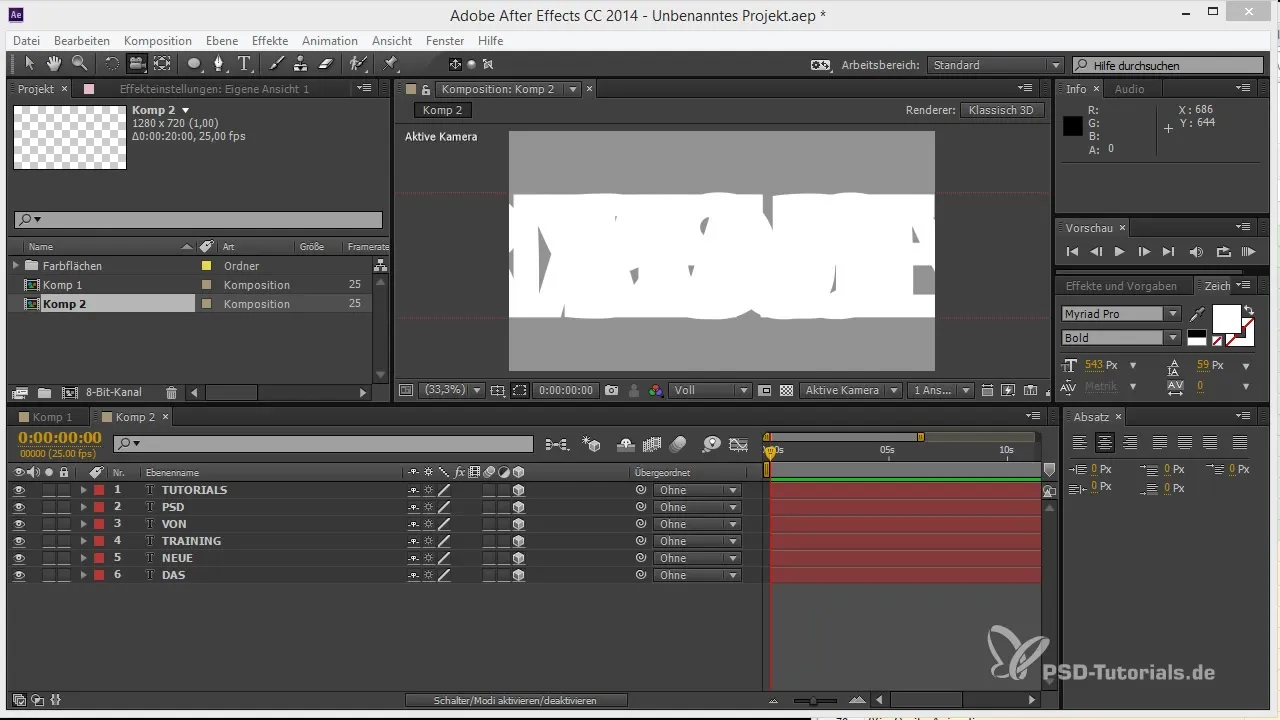
Начни с подготовки своей сцены. Для этого добавь несколько элементов в свой проект, которые ты хочешь расположить последовательно. Это делается путем их размещения на определенной глубине, чтобы создать красивый 3D-эффект.
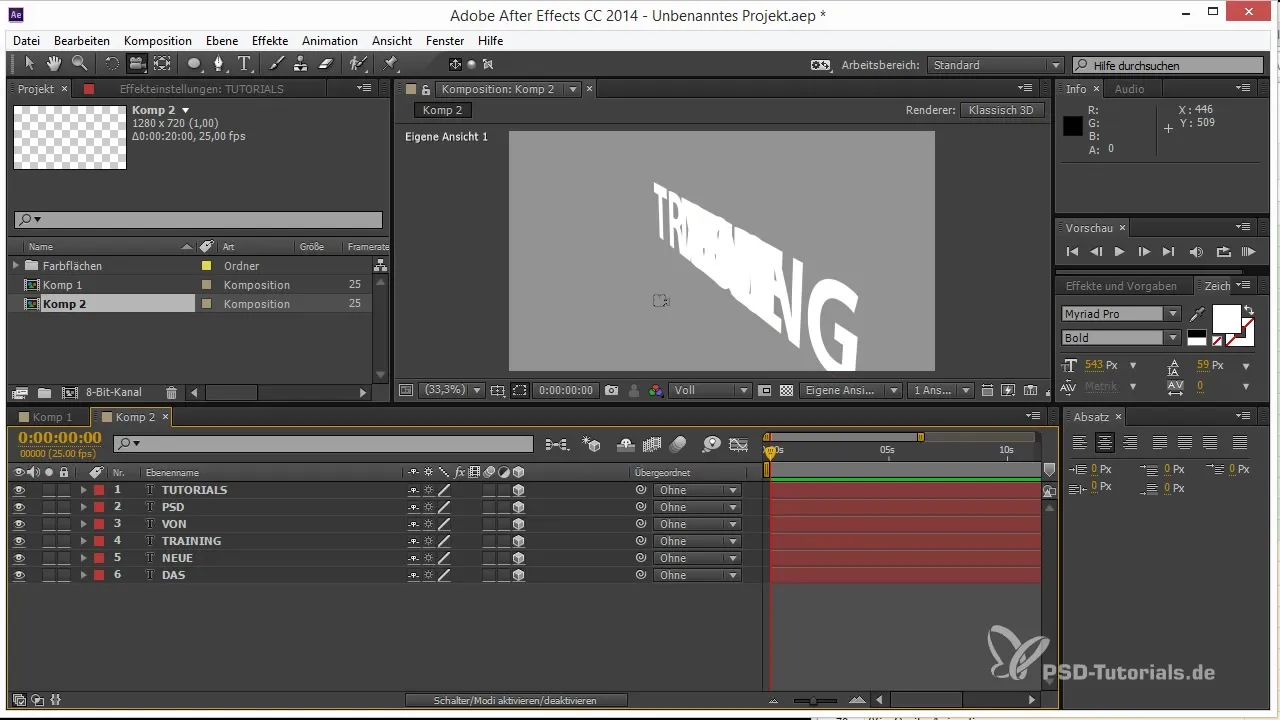
Чтобы правильно расположить элементы, пройди по слоям и позиционируй их последовательно на желаемом расстоянии. Ты можешь добиться этого, подстраивая позицию каждого слоя. Локальные позиции помогут тебе, чтобы каждый новый слой был расположен относительно предыдущего.
Чтобы создать большее расстояние между элементами, имеет смысл работать с определенным расстоянием, например, 10 000 пикселей. Это поможет организовать твое рабочее пространство и гарантирует, что элементы будут четко видны в финальном рендеринге.
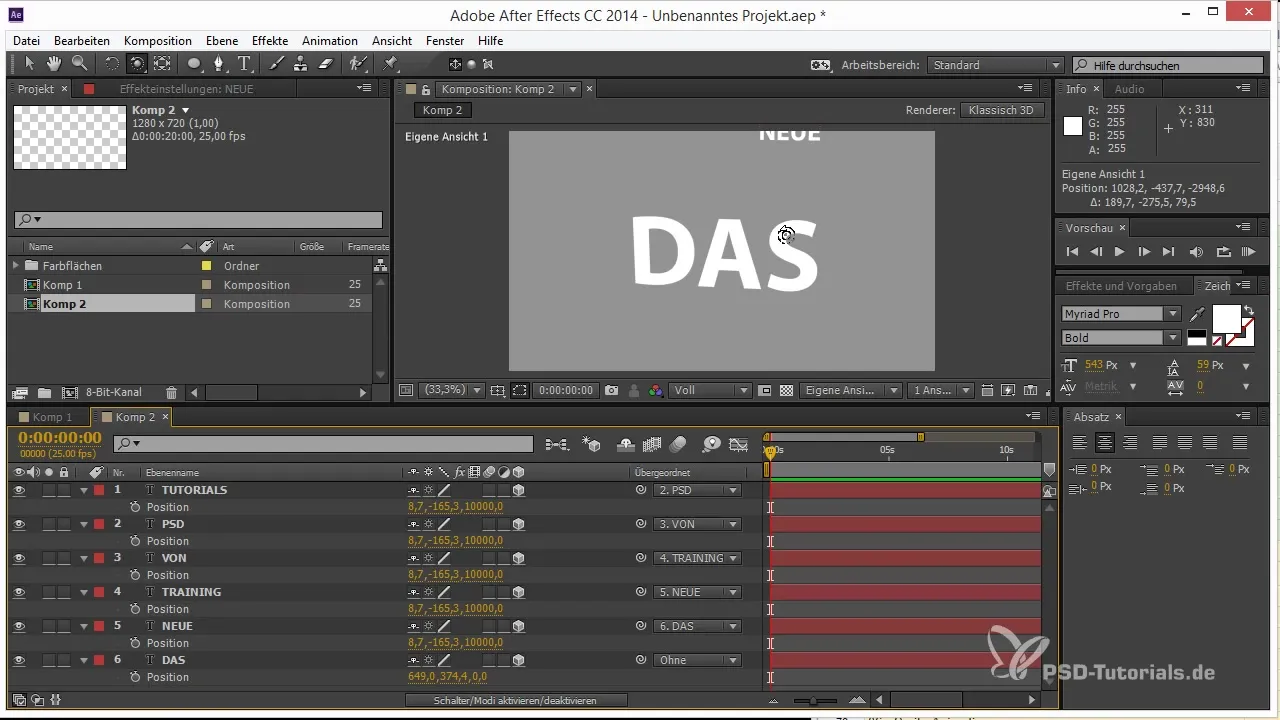
Как только ты расположил все элементы в нужной последовательности, добавь новую камеру. Для этого нажми на значок камеры и выбери настройку диафрагмы, чтобы создать глубину резкости. Это позволит более реалистично отображать объекты в твоей композиции.
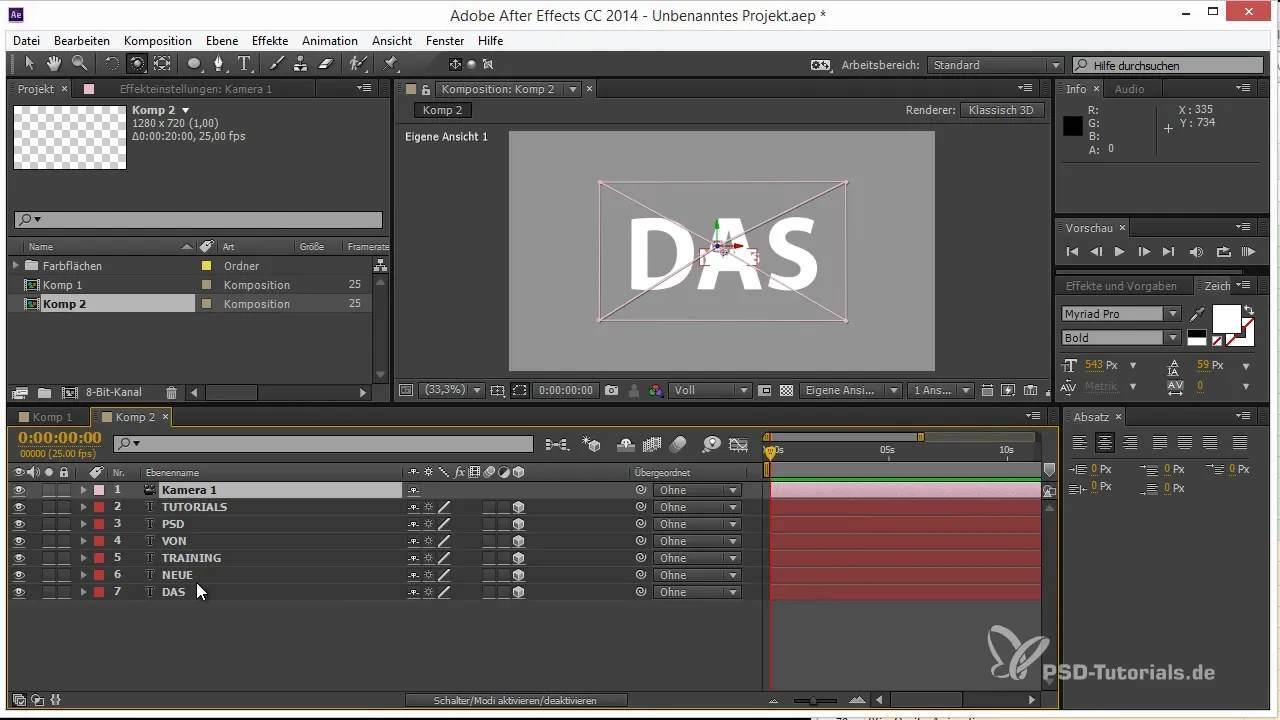
Теперь, когда ты двигаешь камерой, посмотри, как точка фокусировки камеры влияет на результат. По умолчанию точка фокусировки всегда сохраняется, что означает, что ты не только должен анимировать положение камеры, но и учитывать угол обзора. Это может быть неудобно при простых движениях.
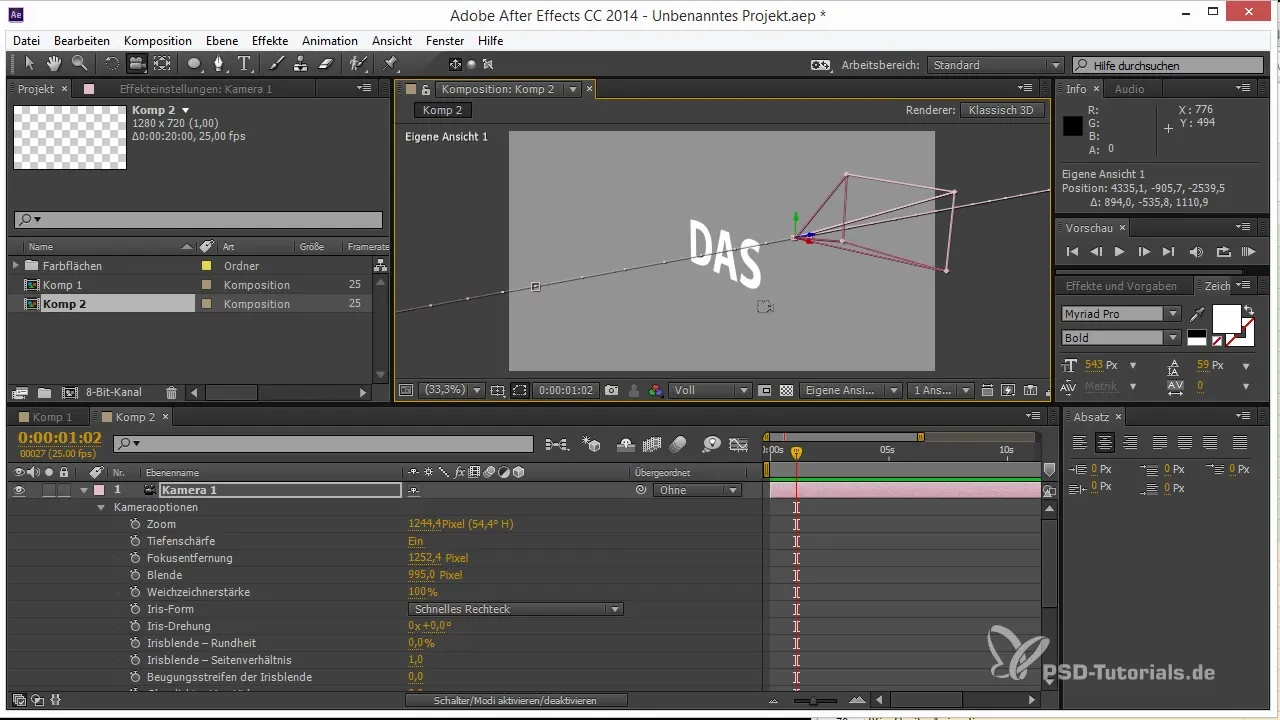
Вот где приходит реальное решение: дважды щелкни по камере, чтобы открыть настройки. Отключи настройки для двухкомпонентной камеры и активируй однокомпонентную камеру. Эта настройка позволяет тебе управлять камерой только изменением ее положения, не беспокоясь о точке фокусировки.
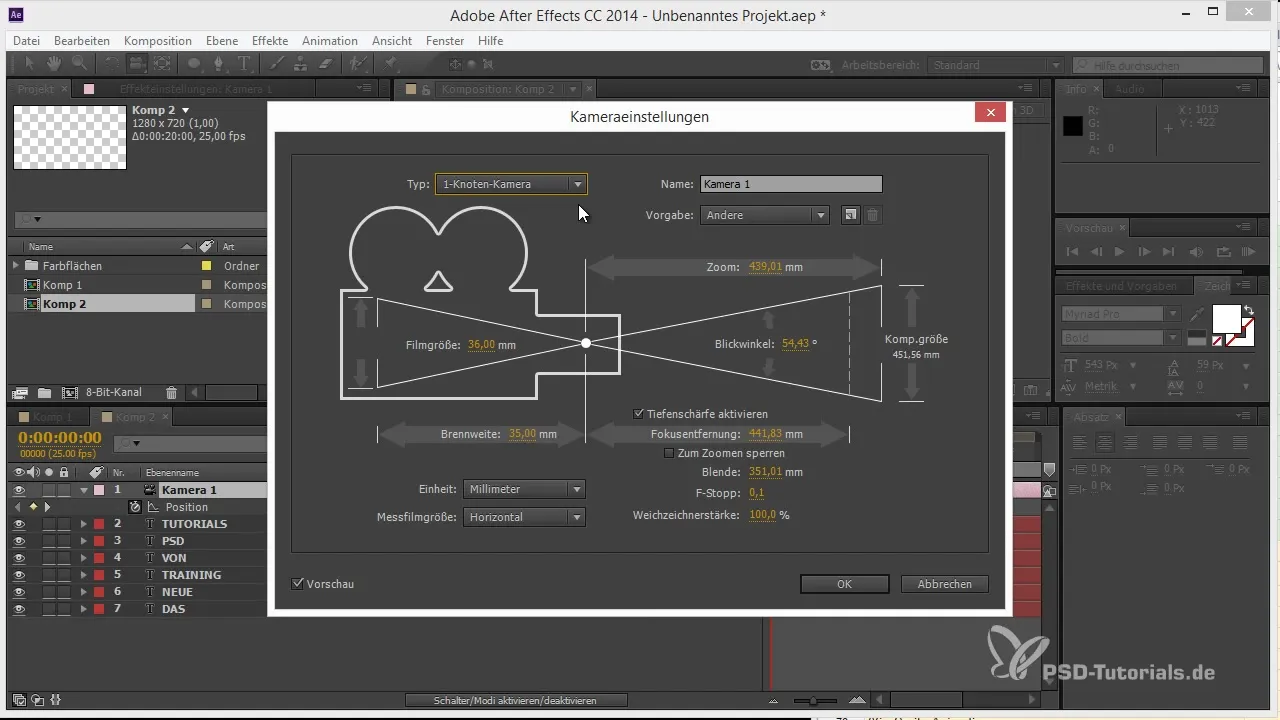
С помощью однокомпонентной камеры ты можешь работать более удобно, без того чтобы точка фокусировки мешала твоим анимациям. Это особенно полезно, когда ты анимируешь движения, которые не нацелены на определенную точку. Теперь у тебя больше контроля и гибкости.
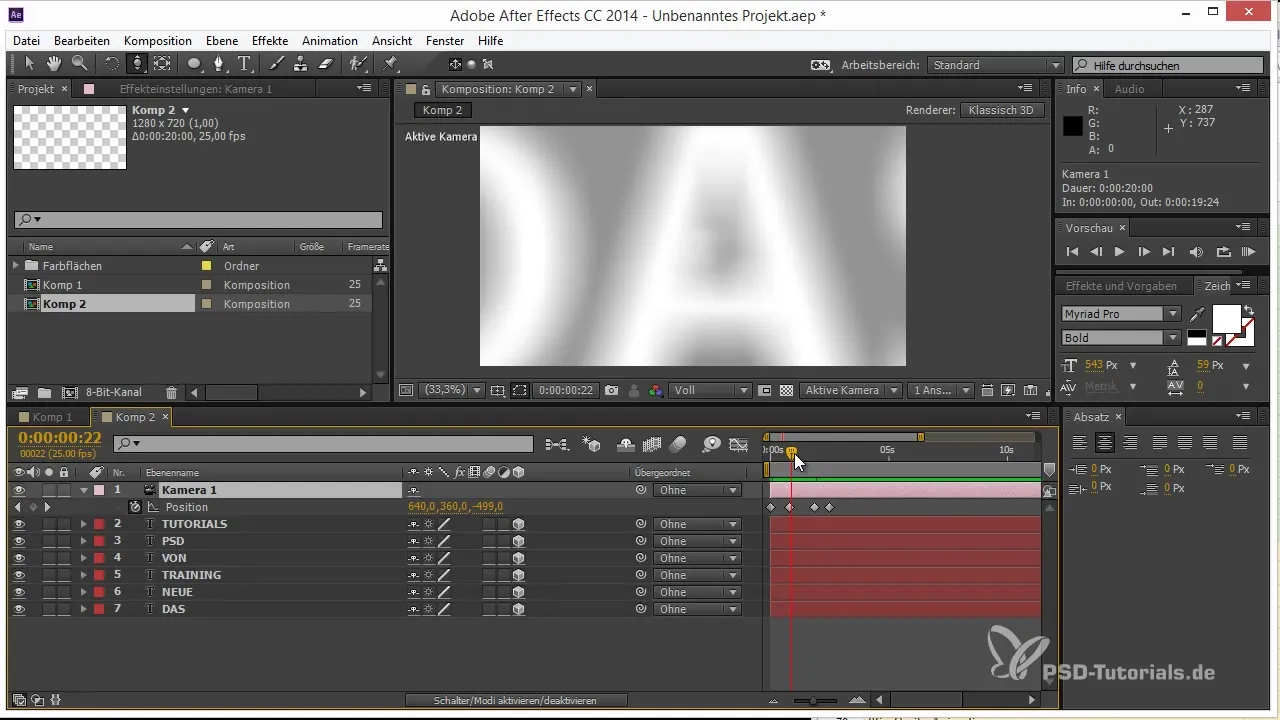
В заключение, можно сказать, что использование однокомпонентной камеры позволяет тебе легче управлять камерой в After Effects. Если тебе не нужны настройки точек фокусировки, этот подход значительно упрощает твою работу.
Резюме – Советы и хитрости по 3D в After Effects: Типы камер
Решение о выборе между однокомпонентными и двухкомпонентными камерами может оказать большое влияние на твой рабочий процесс. Целенаправленное использование однокомпонентной камеры не только сделает процесс создания анимаций более эффективным, но и позволит тебе быстрее и более организованно реализовывать свои проекты.
Часто задаваемые вопросы
Как выбрать правильную камеру для моего проекта?Однокомпонентная камера идеально подходит для простых движений без точки фокусировки, в то время как двухкомпонентная камера полезна для более сложных 3D-анимаций.
Могу ли я переключаться между типами камер в ходе проекта?Да, ты можешь в любой момент переключаться между типами камер, чтобы использовать наиболее подходящий для твоих нужд вариант.
Каковы основные преимущества однокомпонентной камеры?Однокомпонентная камера упрощает движения, так как тебе нужно только подстраивать позицию, не беспокоясь о точке фокусировки.


